word2003版本怎么把表格中某一条线加黑加粗 word2003版本把表格中某一条线加黑方法
发布时间:2017-07-04 14:01:14 浏览数:
今天给大家带来word2003版本怎么把表格中某一条线加黑加粗,word2003版本把表格中某一条线加黑方法,让您轻松解决问题。
用word文档绘制表格时,有时需要把表格中某一条线加黑加粗,那么,如何操作呢?具体方法如下:
1小编以下图中的表格数据为例演示操作方法。
比如,现在要把表格从上而下的第一条横线加黑加粗。
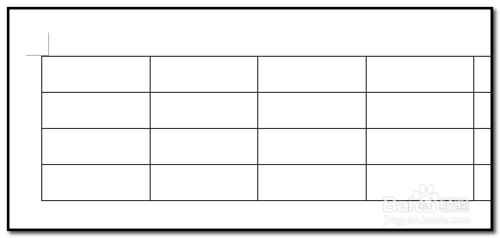 2
2先选中表格;
光标放在表格上,表格左上角显示图标,光标点下此图标,即选中表格;
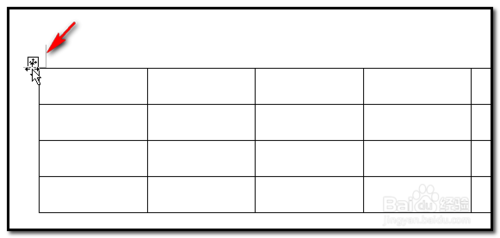
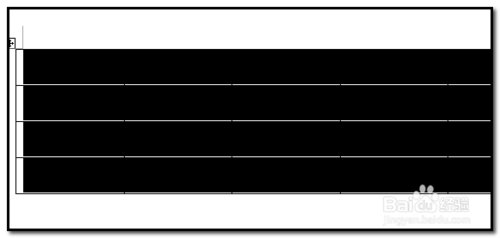 3
3在文档上方的工具栏中点“表格和边框”;
 4
4弹出“表格和边框”的操作框;
光标也变成一支笔的形状;
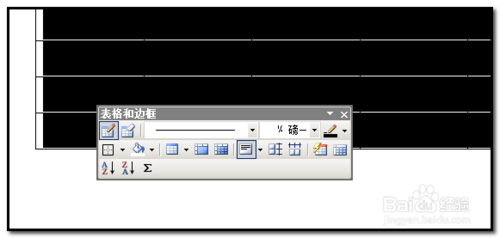
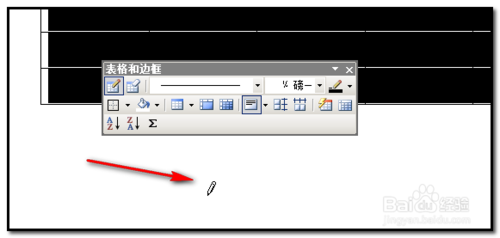 5
5在下图中箭头所指的三角点下;
在弹出的各种线条大小中选择一种线条;小编在这里点选“3磅”的线。
 6
6然后,点下,下图中箭头所指的三角;
下方弹出的选项中,点选“上框线”;
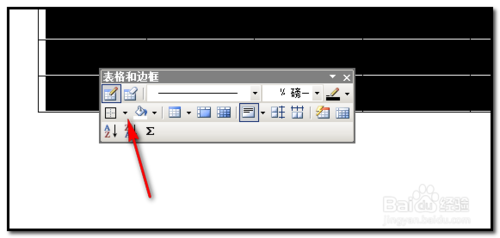
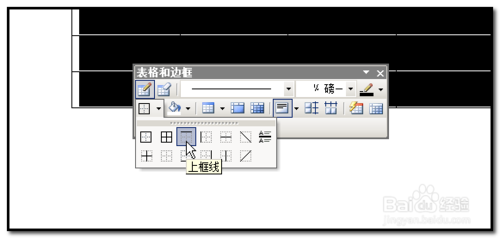 7
7点选“上框线”后,关闭“表格和边框”的操作框;
再在文档其它位置点下表示完成上面的动作,本来被选中的表格即取消选择;
文档中的表格上方的横线显示为加黑加粗的效果。如下图所示。

 8
8若要表格其它的线加黑加粗,也是这样操作。
以上就是word2003版本怎么把表格中某一条线加黑加粗,word2003版本把表格中某一条线加黑方法教程,希望本文中能帮您解决问题。